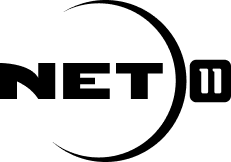Netflix não é compatível com seu dispositivo? Veja o que fazer

O aviso Netflix não é compatível com seu dispositivo” não é novidade para os assinantes da plataforma, que pode sofrer com alguns problemas que interferem na exibição de conteúdo. Esse problema pode frustrar a cabeça de quem acabou de assinar a plataforma, mas não tem tanto conhecimento sobre como recorrer em incidentes como esses, fazendo com que a experiência no serviço se torne um pesadelo.
Por sorte, a plataforma vermelha oferece um guia completo para auxiliar tanto os novos quanto os antigos assinantes na hora de lidar com mensagens de erro inesperadas. São táticas simples e descomplicadas que duram menos que um episódio de série para resolvê-las. Nesse guia do TechTudo, iremos te mostrar qual o significado da mensagem de erro da Netflix e como solucionar o problema em diferentes dispositivos. Confira a seguir.
🎬 Essas 5 séries brilharam no Emmy 2025 e conquistaram vários prêmios
🔔 Canal do TechTudo no WhatsApp: acompanhe as principais notícias, tutoriais e reviews
A Netflix possui uma vasto acervo de doramas em seu catálogo
Reprodução/Netflix/Yasmin Altaras
📝 Como rodar serviços de streaming em um PC antigo? Saiba no Fórum do TechTudo
Dúvidas de problemas de compatibilidade na Netflix? Confira as dicas
O que significa o erro “A Netflix não é compatível com seu dispositivo?
Por que o erro acontece?
Como saber se meu aparelho é compatível com a Netflix?
Atualize o app no celular ou TV
Atualize o sistema operacional do dispositivo
Desative a certificação Play Protect (no Android)
Limpe o cache da Netflix e das lojas de apps
Desative o controle parental
Refaça o download no celular
Se nada funcionar, entre em contato com a Netflix
Alternativas de acesso à Netflix sem instalar o app
O que não fazer: não recorra a APKs não oficiais
Vale a pena assinar a Netflix?
O que assistir na Netflix?
1. O que significa o erro “A Netflix não é compatível com seu dispositivo”?
O aplicativo da Netflix precisa de alguns requisitos de hardware e software para operar sem problemas no aparelho de seus assinantes. Mas nem sempre isso acontece. Em casos de incompatibilidade, a Netflix comunica aos assinantes que não será possível fazer a transmissão de conteúdo. A mensagem de erro é fornecida quando o aparelho do usuário não é certificado pela Netflix. Geralmente, isso acontece em modelos antigos de TV, celular ou tablet ou que estejam com seus sistemas operacionais desatualizados.
Mensagem de erro da Netflix informando incompatibilidade no dispositivo
Reprodução/Jonathan Firmino
2. Por que o erro acontece?
Quando o dispositivo do assinante está com o sistema operacional desatualizado, é de um modelo mais antigo e sem assistência técnica por parte da fabricante, não está dentro dos modelos de compatibilidade estipulados pela empresa ou recebeu um aplicativo desatualizado da Netflix, essa mensagem pode aparecer durante o login do usuário.
Dúvidas sobre a Netflix?
Como sair da Netflix na TV: aprenda a desconectar a sua conta
Como colocar Netflix na TV pelo celular, TV Box e mais
Como pagar a Netflix sem ter cartão de crédito
3. Como saber se meu aparelho é compatível com a Netflix?
A Netflix está disponível em TVs e aparelhos de streaming para TV, celulares, tablets, computadores, decodificadores, dongles, videogames e aparelhos de realidade virtual e realidade aumentada. Entretanto, os modelos mais antigos desses aparelhos podem apresentar problemas durante o acesso.
No caso dos televisores, por exemplo, a Netflix elenca uma série de fabricantes que estão aptas a receberem o serviço de streaming. Mas alerta que alguns modelos fabricados antes de 2015 podem apresentar incompatibilidade. Para saber se seu modelo é apto ou não para recebe a Netflix, você pode entrar em contato com a fabricante de seu aparelho para saber se ele está apto a receber o aplicativo da plataforma.
Você pode verificar com a fabricante para ver se seu aparelho é apto a receber a Netflix
Mariana Saguias/TechTudo
4. Atualize o app no celular ou TV
No Android e iOS, os aplicativos são atualizados automaticamente. Porém, pode ser necessária a instalação manual dessas atualizações. Para que isso seja feito, é preciso ir no app da Play Store, clicar no ícone do seu perfil e, em seguida, escolher a opção “Gerenciar apps e dispositivos”. Nesse campo, observe as opções “Atualizar tudo” ou “Conferir detalhes”.
Se optar pela primeira opção, todos os aplicativos com atualização pendente no seu celular serão atualizados. Jána segunda, você pode escolher o aplicativo desejado dentro de uma lista. Se preferir a última opção, vá até o ícone da Netflix para clicar em “Atualizar” e pronto! Seu aplicativo está atualizado.
Passo a passo de como atualizar o aplicativo da Netflix no seu celular
Reprodução/Jonathan Firmino
5. Atualize o sistema operacional do dispositivo
Para manter seu celular ou tablet Android atualizado, você deve ir ao menu do seu aparelho e clicar no aplicativo “Configurações”. Lembre-se de estar conectado a Internet para realizar o procedimento. Arraste a barra de rolagem para baixo até chegar na opção “Atualização de software” para clicar, em seguida, na opção “Baixar e Instalar”. Você também pode cli na última opção do aplicativo “Configurações”, que é “Sobre o Telefone”, para, em seguida, clicar na opção “Atualização do Software”, já no final do menu.
No iOS, o procedimento é semelhante. Você deve clicar no aplicativo “Ajustes” no menu principal. Em seguida, procure a opção “Atualização de Software”. Se você receber mais uma opção de atualização, você deve escolher qual usar. Você também pode optar por atualizar agora ou durante a noite. Se há urgência na atualização, escolha a opção “Atualizar Agora” para concluir a instalação.
Passo a passo de como atualizar o sistema operacional do seu celular
Reprodução/Jonathan Firmino
Em aparelhos de smart TV, a atualização costuma acontecer de forma automática enquanto o televisor está conectado na rede Wi-Fi. Se você precisa fazer isso manualmente, basca clicar no menu de configurações do seu televisor (geralmente representado por um ícone de engrenagem na tela principal ou no controle remoto) e escolher a opção “Suporte”, “Ajuda” ou “About”. Depois, clique em “Atualização de Software” ou “Update” ou “Software Update” para iniciar a instalação. Lembrando que as opções podem variar de acordo com o fabricante.
Mais sobre streaming:
Netflix, HBO, Prime Video e mais: veja qual plataforma é melhor para você
O que é residência na Netflix? Entenda como definir ou alterar
Como cancelar assinante extra da Netflix
6. Desative a certificação Play Protect
O Play Protect é um mecanismo do Google para Android que verifica aplicativos que podem ser nocivos ao seu aparelho. Ele também faz a verificação dos aplicativos que podem entrar ou não na Play Store ou que violem as regras da “Política de Software Indesejado” do Google. Se seu aplicativo da Netflix está sendo barrado pelo Play Protect, você pode desativá-lo manualmente
Para desativar o Play Protect, clique no app da Play Store no seu celular. Em seguida, clique no ícone do seu perfil no canto superior direito do aplicativo. Escolha a opção “Play Protect”. Você verá as informações de segurança do mecanismo. No canto superior direito, haverá um ícone de engrenagem com as configurações. Ao clicar nesse ícone, você deve desabilitar a opção “Verificar apps com o Play Protect”. Pronto! Agora você já pode utilizar o app da Netflix sem ser embarreirado pelo mecanismo de segurança.
Passo a passo de como desativar o Play Protect
Reprodução/Jonathan Firmino
7. Limpe o cache da Netflix e das lojas de apps
Os cachês (ou cookies) são informações que navegadores de Internet ou aplicativos de celular armazenam para agilizar o acesso e manter as preferências dos usuários. Além de abrir mais espaço na memória interna do seu celular, a limpeza de cachê pode ajudar os aplicativos a serem executados com mais precisão. Caso a Netflix esteja sobrecarregada com muita informação de cachê, é possível apagar esses dados manualmente e sem oferecer riscos ao programa.
Para isso, você deve ir no menu principal e encontrar o app da Netflix. Aperte e segure o app até aparecer um pequeno menu com itens básicos. A opção que iremos escolher é o de “Informações”, representado pelo ícone ⓘ. Você será direcionado às configurações do aplicativo. Abaixe a barra de rolagem até chegar na opção “Armazenamento”. Ao clicar, você encontrará informações sobre o tamanho do aplicativo, a quantidade de dados e o de cachê. Na parte inferior da tela, há as opções “Limpar dados” no lado esquerdo e “Limpar cachê” no direito. Escolha essa segunda opção e pronto, você acaba de limpar os dados sobressalentes do aplicativo. Agora já pode usar a Netflix sem problema.
Como eliminar o cachê do app do seu celular
Reprodução/Jonathan Firmino
8. Desative o controle parental
Na Netflix você pode ajustar o controle parental destinado a algum perfil, como forma de blindar crianças e adolescentes de assistir conteúdos impróprios. É possível aplicar restrições de idade ou categorizar o perfil como sendo o de uma criança, para que apenas conteúdos livres apareçam no menu principal.
Caso seu perfil tenha algum controle parental e você quer desativá-lo, basta acessar o perfil desejado logo após o acesso. Em seguida, passe o cursor no ícone de perfil no canto superior direito e clique na opção “Conta”. A opção seguinte é “Ajustar o controle parental”, localizado no campo “Atalhos”. Será exigido uma verificação de acesso do titular. Você pode escolher a opção de envio de código por e-mail ou digitar novamente a senha.
Após feito esse procedimento, você verá as opções de ajuste de controle parental. Se, no seu caso, você não quer restrições de conteúdo na sua conta, basta clicar na opção “A18/18”, que são os filmes recomendados para maiores de 18 anos. Assim, você fica livre para ver tanto conteúdos adultos quanto os direcionados para qualquer público. Finalize o procedimento clicando no botão azul “Salvar” no canto inferior da página.
Como ajustar o controle parental da Netflix
Reprodução/Jonathan Firmino
9. Refaça o download no celular
Problemas inesperados podem acontecer durante a instalação do app da Netflix no seu celular. Quando isso ocorre, é recomendável desinstalar o aplicativo e refazer o download. Ao clicar e segurar o ícone do app da Netflix, aparecerá um pequeno menu com a opção “Desinstalar”. Clique para apagar o aplicativo do seu aparelho. Quando o procedimento estiver finalizado, vá até a Play Store, clique no ícone de pesquisa da loja e digite “Netflix”. Quando o aplicativo aparecer, faça a instalação novamente. Abra o aplicativo e entre com seus dados de e-mail e senha.
Quer saber mais sobre Netflix?
Como cancelar a conta da Netflix pelo celular e PC (passo a passo)
Netflix: como mudar para plano mais barato após aumento de preço
Como ver a senha da Netflix pelo celular e computador
Como mudar senha da Netflix pelo celular e PC
10. Se nada funcionar, entre em contato com a Netflix
Para entrar em contato com a Central de Atendimento da plataforma, basta fazer a pesquisa na Central de Ajuda da Netflix por meio do link “help.netflix.com/pt/contactus” (sem aspas), digitar “contato” na barra de pesquisa e, em seguida, escolher a opção de telefone ou chat para conversar com um atendente. Lembrando que, no Brasil, o horário de atendimento é das 8h às 23h. Durante o atendimento via chat, informe os problemas relatados e não saia da página de atendimento. Sempre esteja disponível em caso de retorno.
Netflix possui uma central de atendimento por telefone e chat
Reprodução/Jonathan Firmino
11. Alternativas de acesso à Netflix sem instalar o app
Uma modalidade que já é comum entre diferentes usuários é o uso de dongles, os dispositivos em formato de pendrive que fornecem um sistema operacional semelhante aos da smart TV em qualquer aparelho de televisor. Também conhecidos como “sticks”, esses dispositivos são úteis quando o seu modelo de televisor possui recursos inteligente limitados ou pouco atrativos ao consumidor.
Fire TV Stick, Roku Express e Chromecast (descontinuado pelo Google) estão entre os modelos mais vendidos no mercado. Dentro deles, há um sistema operacional onde você pode encontrar Netflix e outras plataformas de streaming, como Amazon Prime Video ou Disney+.
Fire TV Stick HD, modelo vendido pela Amazon
Reprodução/Amazon
12. O que não fazer: não recorra a APKs não oficiais
O golpe está aí e muitos caem sem querer, como é o caso dos aplicativos não oficiais da Netflix e demais plataformas de streaming que prometem conteúdo de graça. Conhecidos como “APK”, esses programas não são disponibilizados na Play Store ou Apple Store, e, sim, por sites não oficiais ou em canais ou grupos de mensagens no Telegram ou WhatsApp. Por não passarem pelo visto de segurança do Google, esses “APK” podem infectar seu aparelho ou roubar dados privados. Portanto, sempre que for baixar o aplicativo da Netflix, procure sempre os canais oficiais.
Aplicativos que prometem Netflix de graça podem ser armadilhas que podem afetar seu celular
Shutterstock
13. Vale a pena assinar a Netflix?
A plataforma vermelha é pioneira no segmento de produções originais e licenciadas via streaming. Desde da década de 2010, período em que a Netflix passou a emplacar produções exclusivas como Stranger Things (2015 – presente), Orange is The New Black (2013 – 2019) e House of Cards (2013 – 2018), o serviço tem investido em uma vasta quantidade de atrações que costumam viralizar nas redes e atrair a atenção da imprensa especializada.
A Netflix já pode conquistar sua atenção logo de início no que diz respeito à variedade de conteúdo. Por outro lado, o que pode desagradar o público à primeira vista é o fato preço, uma vez que a Netflix já não está tão barata desde que começou a emplacar no Brasil (chegando a custar R$ 15 em 2014). Por outro lado, o valor do plano Padrão com Anúncios, de R$ 20,90, pode ser uma alternativa para quem não se importa em ser interrompido eventualmente com propagandas, desde que o valor seja acessível.
Existe um vasto conteúdo para animes na Netflix
Reprodução/Netflix/Suellen Machado
Você também pode ver:
Melhores filmes da Netflix em 2025: 15 destaques do 1° semestre
Melhores séries da Netflix em 2025: 15 destaques do 1° semestre para maratonar
30 melhores doramas da Netflix para assistir agora
Os 22 melhores filmes da Netflix originais de todos os tempos
Os 15 filmes mais assistidos na Netflix de todos os tempos
As 15 séries mais assistidas da Netflix de todos os tempos
14. O que assistir na Netflix?
São filmes, séries, documentários, transmissões ao vivo e até jogos oferecidos pela plataforma vermelha; tudo dentro de uma enorme variedade de gêneros e formatos, como romances, comédias, terror, doramas e animes. São obras extremamente hypadas pelos espectadores, como as séries Stranger Things, Round 6 (2018 – 2025), Bebê Rena (2024) e Wandinha (2022 – presente), indo até filmes consagrados em premiações como Globo de Ouro e Oscar. Os maiores exemplos são Roma (2018 ), Nada de Novo no Front (2022) e Pinocchio de Guillermo del Toro (2022).
Bebê Rena se tornou uma das séries de suspense mais comentadas de 2024
Reprodução/The Movie Database
Com informações de Netflix
Melhores da Netflix
Os 20 melhores filmes da Netflix em 2024, segundo o Rotten Tomatoes
Melhores filmes da Netflix em 2025: 12 destaques de fevereiro para assistir
Melhores filmes da Netflix em 2025: 13 destaques de março para assistir
Melhores filmes da Netflix 2025: 15 destaques de abril para assistir
Melhores filmes da Netflix em 2025: 12 destaques de maio para assistir
Melhores filmes da Netflix em 2025: 15 destaques do 1° semestre
Melhores filmes da Netflix em 2025: veja o TOP 12 com os destaques de julho
Melhores filmes da Netflix em 2025: 12 destaques de agosto para assistir agora
📽️Seis truques da Netflix que você não está usando, mas deveria!
Seis truques da Netflix que você não está usando, mas deveria!
Mais de TechTudo
Initial plugin text